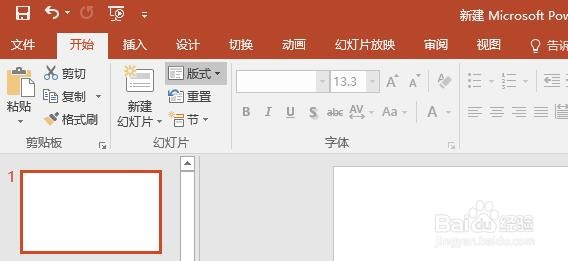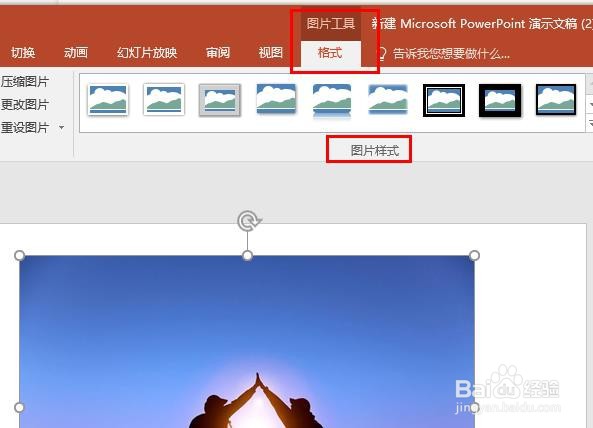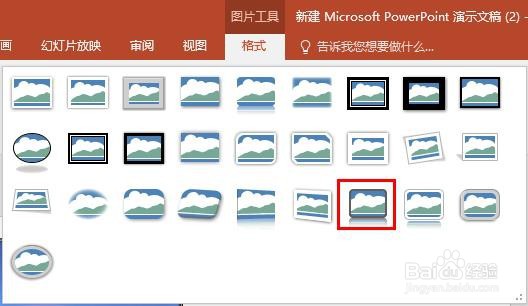PPT中如何快速给图片添加边框效果
1、新建空白PPT文档并打开,如图
2、点击【插入】【图片】,选中合适图片插入PPT中,如图
3、如何快速给图片添加边框效果?本次使用图屡阽咆忌片样式来添加。选中图片并双击,找到【图片工具】【格式】【图片样式】,如图
4、在【图片样式】下拉中选择带有边框的效果的样式并应用到图片,如图
5、若没有特别要求,直接使用系统自带样式 即可满足边框要求,如图
6、应用图片样式后,若觉得不满意,也可选中图片,鼠标右键选择【设置图片格式】,对已有的格式再手动进行调节,如图
7、当然,再对幻灯片内容进行优化,一页幻灯片即可简单完成,如图
声明:本网站引用、摘录或转载内容仅供网站访问者交流或参考,不代表本站立场,如存在版权或非法内容,请联系站长删除,联系邮箱:site.kefu@qq.com。
阅读量:45
阅读量:72
阅读量:34
阅读量:32
阅读量:29